 |
 Avviso per la stampa su CD/DVD Avviso per la stampa su CD/DVD
 Posizionamento di un CD/DVD Posizionamento di un CD/DVD
 Accesso a EPSON Print CD Accesso a EPSON Print CD
 Stampa su CD/DVD in Windows Stampa su CD/DVD in Windows
 Stampa su CD/DVD in Mac OS X Stampa su CD/DVD in Mac OS X
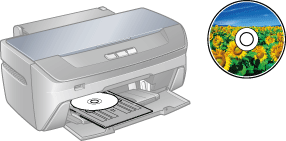
Il software EPSON Print CD in dotazione con la stampante consente di creare etichette per CD/DVD. Una volta creato il file delle etichette, è possibile stampare direttamente su CD/DVD da 12 e 8 cm.
Avviso per la stampa su CD/DVD
-
Se la superficie stampata dovesse risultare appiccicosa una volta asciugata, il livello di saturazione del colore potrebbe essere troppo elevato. In tal caso, abbassare il livello di saturazione del colore in EPSON Print CD.
-
È possibile impostare l'area stampabile di un CD/DVD utilizzando EPSON Print CD. Impostare l'area stampabile per adattarla a quella del CD/DVD su cui si sta eseguendo la stampa. Durante la fase di definizione delle impostazioni, tenere presente che eventuali impostazioni non corrette potrebbe macchiare il vassoio per CD/DVD , il CD o il DVD.
|
CD/DVD da 12 cm
|
CD/DVD da 8 cm
|
|
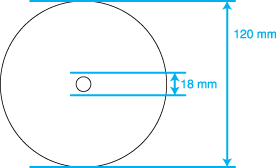
|

|
 |
Nota: |
 |
|
Se si stampa nelle seguenti aree del disco, il disco o il vassoio per CD/DVD potrebbe macchiarsi di inchiostro.
|
Area centrale interna
|
Da 18 a 42 mm
|
|
Area periferica esterna
|
Da 117 a 120 mm (CD/DVD da 12 cm),
da 77 a 80 mm (CD/DVD da 8 cm)
|
|
|
Posizionamento di un CD/DVD
Per informazioni dettagliate sul posizionamento di un CD/DVD, vedere la sezione che segue.
Per accedere a EPSON Print CD, fare doppio clic sull'icona EPSON Print CD sul desktop.
 |
Nota: |
 |
|
Se l'icona EPSON Print CD non viene visualizzata sul desktop, fare clic su Start, scegliere Programmi o Tutti i programmi, quindi scegliere EPSON Print CD e fare clic su EPSON Print CD.
|
|
Per accedere a EPSON Print CD, fare doppio clic sull'icona Macintosh HD (disco rigido predefinito), sulle cartelle Applicazioni ed EPSON Print CD, quindi sull'icona EPSON Print CD.
 |
Nota: |
 |
|
Per informazioni sulle modalità di utilizzo di EPSON Print CD, consultare la Guida in linea.
|
|
Stampa su CD/DVD in Windows
EPSON Print CD consente di stampare immagini su CD/DVD. Le istruzioni riportate di seguito illustrano le modalità di stampa su CD/DVD tramite EPSON Print CD.
Definizione delle impostazioni di base
 |
Fare clic su Stampa dal menu File. Viene visualizzata la finestra di dialogo Stampa.
|

 |
Accertarsi che sia selezionata la stampante in uso.
|
 |
Selezionare CD/DVD o Superficie Premium CD/DVD come impostazione di Tipo supporto.
|
 |
Selezionare Nessuno come impostazione di Motivo controllo stampa, quindi fare clic su Stampa.
|
 |
Nota: |
Definizione delle impostazioni avanzate
È possibile definire impostazioni più complesse utilizzando il driver della stampante.
 |
Fare clic su Stampa dal menu File. Viene visualizzata la finestra di dialogo Stampa.
|

 |
Fare clic sul pulsante Stampa manuale.
|

 |
Accertarsi che per l'impostazione Nome sia selezionata la stampante in uso.
|
 |
Selezionare A4 come impostazione di Formato.
|
 |
Selezionare CD/DVD come impostazione di Origine.
|
 |
Selezionare Verticale come impostazione di Orientamento.
|
 |
Fare clic su Proprietà per accedere al driver della stampante.
|
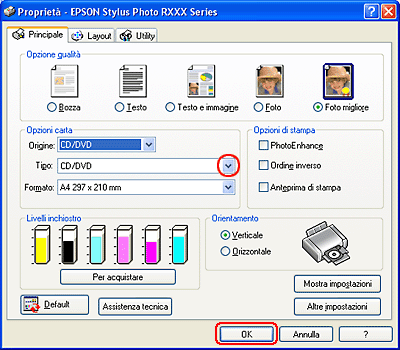
 |
Selezionare CD/DVD o Superficie Premium CD/DVD come impostazione di Tipo.
|
 |
Regolare le altre impostazioni in base alle proprie necessità.
|
 |
Fare clic su OK per chiudere il driver della stampante.
|
 |
Fare clic su OK per stampare i dati.
|
 |
Nota: |
 |
-
Se il vassoio viene espulso quando si avvia un lavoro di stampa su CD/DVD, la stampante non è pronta. Attendere la visualizzazione di un messaggio sullo schermo che richiede di inserire il vassoio. Quindi, reinserire il vassoio e premere il pulsante della carta  . .
|
|
Stampa su CD/DVD in Mac OS X
Definizione delle impostazioni di base
 |
Selezionare Stampa dal menu File. Viene visualizzata la finestra di dialogo Stampa.
|

 |
Fare clic sul pulsante Seleziona stampante.
|
 |
Selezionare la stampante dall'elenco delle stampanti.
|
 |
Selezionare CD/DVD o Superficie Premium CD/DVD come impostazione di Tipo supporto.
|
 |
Assicurarsi che per Stampa motivo di prova sia selezionata l'impostazione Nessuno, quindi fare clic su Stampa.
|
 |
Nota: |
Definizione delle impostazioni avanzate
È possibile definire altre impostazioni avanzate utilizzando il driver della stampante.
 |
Fare clic su Stampa dal menu File. Viene visualizzata la finestra di dialogo Stampa.
|

 |
Fare clic sul pulsante Seleziona stampante.
|
 |
Selezionare la stampante dall'elenco delle stampanti.
|
 |
Fare clic sul pulsante Stampa manuale per accedere alla finestra di dialogo Formato di Stampa.
|
 |
Quando viene visualizzata la seguente finestra di dialogo, fare clic su OK.
|
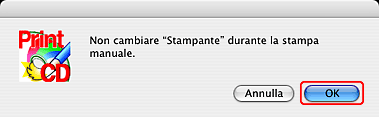
 |
Viene visualizzata la finestra di dialogo Formato di Stampa.
|
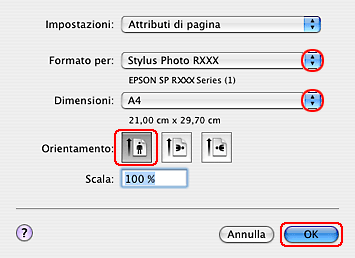
 |
Accertarsi che la stampante in uso sia selezionata come impostazione di Formato per.
|
 |
Selezionare A4 come impostazione di Dimensioni.
|
 |
Selezionare Verticale come impostazione di Orientamento.
|
 |
Fare clic su OK per accedere alla finestra di dialogo Stampa.
|

 |
Accertarsi che la stampante in uso sia selezionata come impostazione di Stampante.
|
 |
Selezionare Impostazioni di stampa.
|
 |
Selezionare CD/DVD o Superficie Premium CD/DVD come impostazione di Tipo supporto.
|
 |
Regolare le altre impostazioni in base alle proprie necessità e fare clic su Stampa.
|
 |
Nota: |
 |
-
Se il vassoio viene espulso quando si avvia un lavoro di stampa su CD/DVD, la stampante non è pronta. Attendere la visualizzazione di un messaggio sullo schermo che richiede di inserire il vassoio. Quindi, reinserire il vassoio e premere il pulsante della carta  . .
|
|
|  |

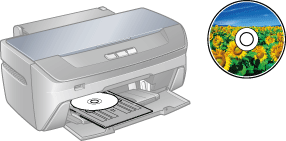



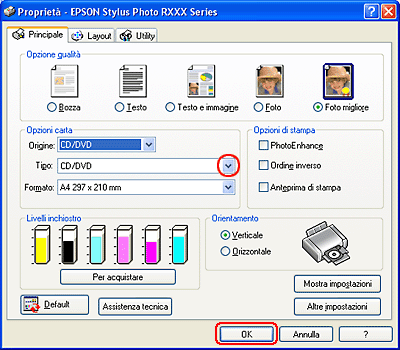


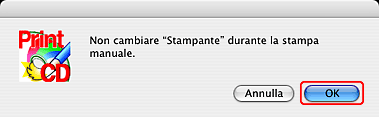
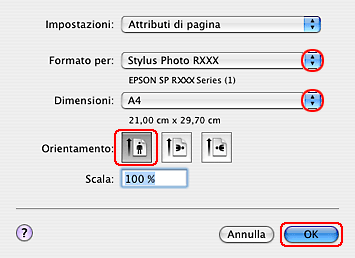




 Avviso per la stampa su CD/DVD
Avviso per la stampa su CD/DVD
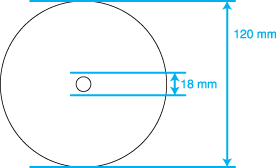


 Inizio
Inizio




 Vedere
Vedere  .
.








